Windows ISO downloader je v podstatě bezplatný software vytvořený pro Windows, který vám pomůže získat obrazy ISO pro operační systém Windows a také obrazy Office dostupné na serverech společnosti Microsoft. Tento software můžete snadno získat online a použít jej ke stažení originálních souborů Windows ISO do vašeho systému.
Část 1. Co je Windows ISO Downloader
Uživatelé se ptají na několik otázek souvisejících s tímto programem, například co je soubor ISO pro Windows a jak jej lze stáhnout do jejich systému a správně používat. Začněme tím, co to vlastně soubor ISO je. Soubor ISO, nazývaný také obraz ISO, je soubor, který obsahuje kopii všech informací nebo dat uložených na optickém disku.
Může to být CD nebo DVD. Soubory ISO se používaly hlavně k ukládání záloh důležitých disků, ale v dnešní době jsou velké programy, jako jsou operační systémy, distribuovány ve formě těchto souborů, protože velké množství dat lze uložit do jednoho souboru, který lze snadno stáhnout později.
Nyní přichází k programu Windows ISO Downloader, je to jednoduše program, který lze použít ke stažení souborů ISO operačního systému Windows ze serverů společnosti Microsoft. Tyto soubory lze použít k instalaci jakékoli verze systému Windows do počítače.
Část 2. Nejlepší programy pro stahování ISO systému Windows
Na světě jsou k dispozici 2 známé stahovače ISO pro Windows. Poznatky z nich se můžete naučit v následujícím obsahu.
Nahoru 1. Microsoft Windows ISO Downloader
Microsoft Windows ISO Downloader je oficiální nástroj, který spouští společnost Microsoft. Soubor ISO pro Windows si můžete stáhnout z https://www.microsoft.com/en-us/software-download/windows10
Top 2: PassFab pro ISO – bezplatný Windows ISO Downloader
Nyní, pokud si chcete stáhnout Windows ISO nebo vypálit obraz ISO na USB, abyste získali nějaký program do svého systému nebo z jakéhokoli jiného důvodu, nejjednodušším způsobem by bylo použít t/ool PassFab pro ISO pro tento účel. Jedná se o shareware a můžete jej použít ke stažení Windows 10/8/7/ISO zdarma a vypálení s plnou verzí. Postupujte podle níže uvedené metody a můžete rychle vypálit jakýkoli soubor ISO na USB.
Jak stáhnout Windows ISO pomocí PassFab pro ISO
Krok 1: Spusťte PassFab pro ISO na vašem systému po jeho stažení z původního webu.
Krok 2: Nyní musíte vybrat možnost "Stáhnout systém ISO".

Krok 3: Nyní musíte chvíli počkat, než se ISO stáhne.
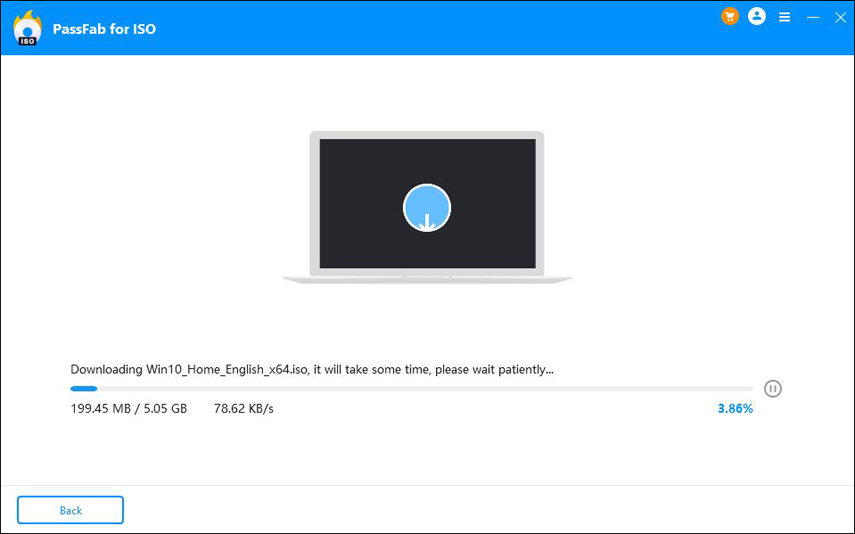
Jak vypálit ISO na USB pomocí PassFab pro ISO
Krok 3: Poté jako další spouštěcí médium vyberte „USB Flash Drive“, protože se pokoušíte vypálit soubor ISO na USB. Vyberte „Vypálit“ a zobrazí se upozornění, že data na vašem disku budou formátována.

Krok 4: Stiskněte „Pokračovat“ a vaše USB bude krátce poté vypáleno.

Můžete se také podívat na tento video návod o celém procesu:
Nahoru 3. Heidoc Windows a Office ISO Downloader
Heidoc Windows a Office ISO Downloader je v současnosti nejlepší a nejsnáze použitelný software, který vám může pomoci při stahování originálních souborů ISO Windows a Office do vašeho systému. Tento software byl vyvinut společností HeiDoc.net, aby bylo možné snadno přistupovat k originálním souborům ISO Office a Windows a instalovat je do počítačů.
Software dělá zdlouhavou práci ručního hledání požadovaného programu sami. Přesměruje vás na servery společnosti Microsoft a stáhne požadovaný program v krátkém čase. Nemusíte tedy ztrácet čas hledáním a stahováním. Vše, co musíte udělat, je jednoduše vybrat požadovanou verzi a nainstalovat ji do počítače.
Pokud tedy nejste profesionál, tento nástroj by se pro vás ukázal jako velmi užitečný. Pomocí tohoto nástroje lze nalézt všechny verze systému Windows od 7 do 10. Kromě toho jsou jím podporovány všechny kancelářské programy od roku 2010 do roku 2019.
Jak používat Heidoc Windows a Office ISO Downloader
Nyní, když je účel použití tohoto programu jasný, pojďme pochopit, jak jej použít ke stažení souborů ISO pro Windows nebo Office.
Krok 1: Nejprve musíte získat nástroj Microsoft Windows a Office ISO Download Tool. Za tímto účelem přejděte na „HeiDoc.net“ a spusťte soubor, protože zde není žádný zdlouhavý a časově náročný instalační proces. Nyní vyberte verzi Office nebo Windows, kterou chcete nainstalovat do systému.
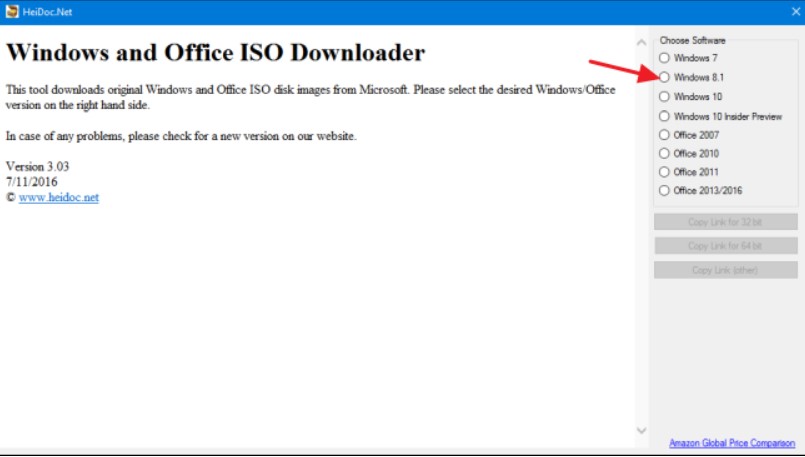
Krok 2: Budete muset vybrat vydání, které chcete stáhnout, z rozevíracího seznamu „vybrat vydání“. K dispozici budete mít mnoho edic, včetně běžných i edic pro konkrétní regiony.
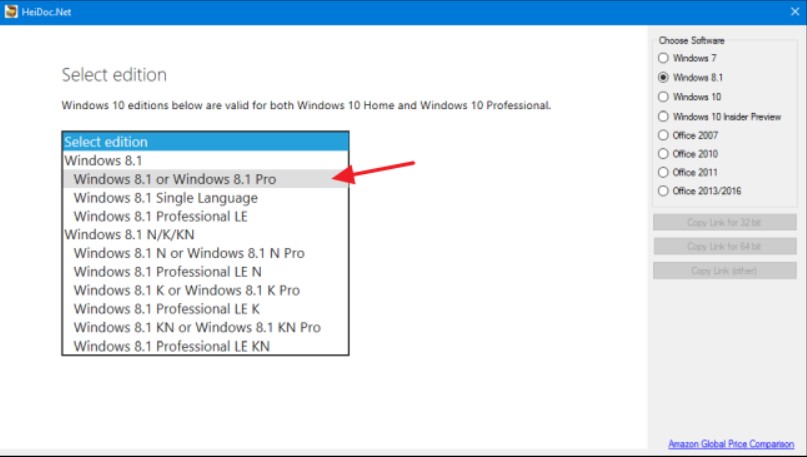
Krok 3: Po výběru klikněte na „potvrdit“.
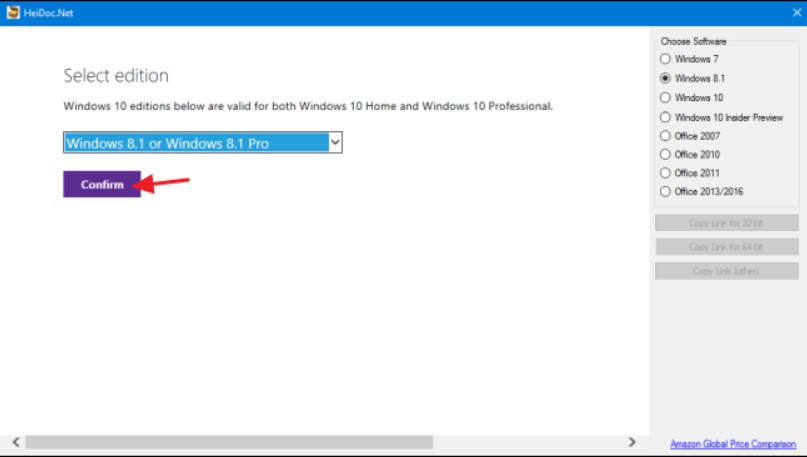
Krok 4: Nyní byste museli vybrat jazyk produktu z jiného rozevíracího seznamu. Poté stiskněte „potvrdit“.
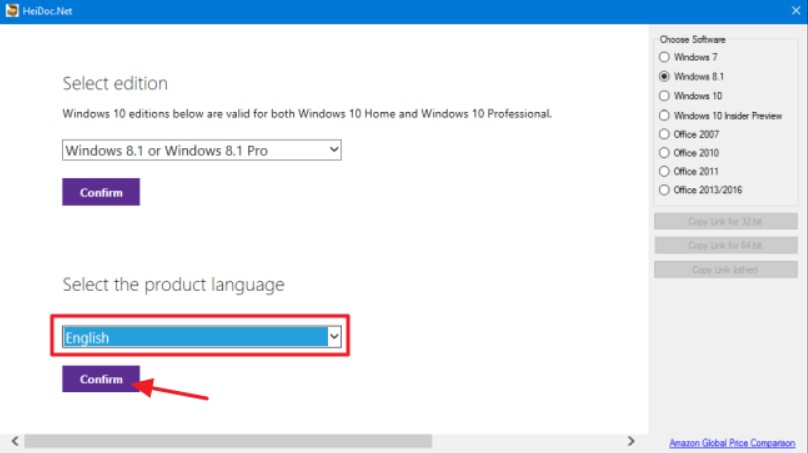
Krok 5: Poté si musíte vybrat, zda chcete 32bitovou nebo 64bitovou verzi programu. Odkaz můžete také zkopírovat, chcete-li jej později použít k přístupu na aktuální stránku v prohlížeči.
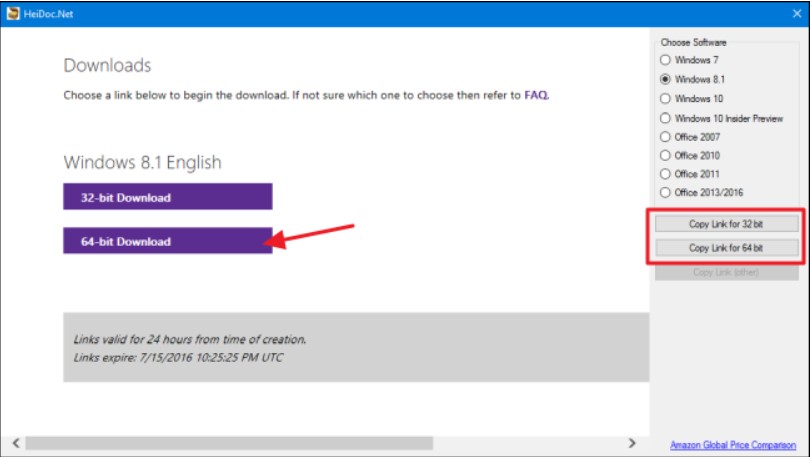
To je vše, co by bylo potřeba k získání jakéhokoli souboru ISO pro Windows nebo Office.
Sečteno a podtrženo
Pomocí jednoduchého nástroje v tomto článku budete snadno moci nainstalovat jakoukoli verzi systému Windows nebo Office do vašeho systému ze souborů ISO pomocí programu Windows ISO downloader.
FAQ: Lidé se také ptají na Windows ISO Downloader
Q1. Co je Windows ISO Downloader?
Windows ISO Downloader je program používaný pro snadné stahování originálních souborů Windows ISO do vašeho počítače.
Q2. Mohu si stáhnout Windows 10 zdarma?
Ano. Windows 10 si můžete zdarma stáhnout z oficiálních stránek společnosti Microsoft. Ale abyste mohli používat plnou verzi, musíte si koupit Windows 10.
Q3. Jak si mohu legálně stáhnout Windows 10?
Windows 10 si můžete stáhnout přímo a legálně z původního webu společnosti Microsoft. Nebo si jednoduše stáhněte Windows 10 z Windows ISO downloaderu, který je přímo ze serverů společnosti Microsoft.